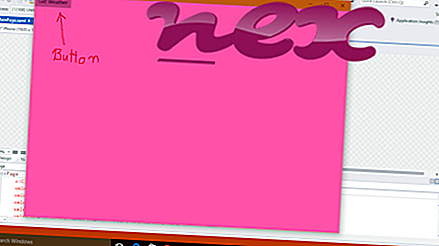Processen kendt som Update Helper eller CleanBrowser tilhører software Update Helper eller YTDownloader eller Muvic Smartbar af Goobzo eller VERISTAFF.COM LTD.
Beskrivelse: BrowserHelper.exe er ikke vigtig for Windows og vil ofte forårsage problemer. BrowserHelper.exe er placeret i en undermappe med "C: \ Program Files (x86)" - for det meste C: \ Program Files (x86) \ YTDownloader \ . Kendte filstørrelser på Windows 10/8/7 / XP er 471.984 byte (50% af alle forekomster), 478.640 byte eller 310.784 byte.
Programmet er ikke synligt. Filen er ikke en Windows-kernefil. BrowserHelper.exe-filen er certificeret af et pålideligt firma. BrowserHelper.exe er i stand til at registrere tastatur- og musens input og overvåge applikationer. Derfor er den tekniske sikkerhedsvurdering 40% farlig .
Afinstallation af denne variant: I tilfælde af problemer med BrowserHelper.exe kan du også afinstallere YTDownloader fra din computer ved hjælp af Kontrolpanel-appleten Afinstaller et program.Hvis BrowserHelper.exe er placeret i en undermappe i brugerens profilmappe, er sikkerhedsvurderingen 22% farlig . Filstørrelsen er 37.904 bytes. Du kan afinstallere dette program i Kontrolpanel. Programmet er ikke synligt. BrowserHelper.exe-filen er signeret digitalt. BrowserHelper.exe er ikke en Windows-systemfil.
Afinstallation af denne variant: I tilfælde af problemer med BrowserHelper.exe, kan du også afinstallere Muvic Smartbar fra din computer ved hjælp af Kontrolpanel-applet Afinstaller et program eller kigge efter hjælp på www.browse-search.com websted.Vigtigt: Du skal kontrollere processen BrowserHelper.exe på din pc for at se, om det er en trussel. Hvis Update Helper har ændret din browsers søgemaskine og startside, kan du gendanne din browsers standardindstillinger som følger:
Nulstil standard browserindstillinger for Internet-Explorer ▾- I Internet Explorer skal du trykke på tastkombinationen Alt + X for at åbne menuen Funktioner .
- Klik på Internetindstillinger .
- Klik på fanen Avanceret .
- Klik på knappen Nulstil ...
- Aktivér indstillingen Slet personlige indstillinger .
- Kopier chrome: // settings / resetProfileSettings til din Chrome browsers adresselinje.
- Klik på Nulstil .
- Kopier om: support til din Firefox browsers adresselinje.
- Klik på Opdater Firefox .
Følgende programmer er også vist nyttige til en dybere analyse: En Security Task Manager undersøger den aktive BrowserHelper-proces på din computer og fortæller dig klart, hvad den gør. Malwarebytes 'velkendte B-anti-malware-værktøj fortæller dig, hvis BrowserHelper.exe på din computer viser irriterende annoncer, hvilket bremser det. Denne type uønsket adware-program betragtes ikke af nogle antivirus-software som en virus og er derfor ikke markeret til oprydning.
En ren og ryddig computer er nøglekravet for at undgå pc-problemer. Dette betyder at køre en scanning efter malware, rense din harddisk vha. 1 cleanmgr og 2 sfc / scannow, 3 afinstallere programmer, som du ikke længere har brug for, kontrollere for Autostart-programmer (ved hjælp af 4 msconfig) og aktivere Windows '5 automatiske opdatering. Husk altid at udføre periodiske sikkerhedskopier eller i det mindste at indstille gendannelsespunkter.
Hvis du oplever et faktisk problem, kan du prøve at huske den sidste ting, du gjorde, eller den sidste ting, du installerede, før problemet dukkede op for første gang. Brug kommandoen 6 resmon til at identificere de processer, der forårsager dit problem. Selv for alvorlige problemer snarere end at geninstallere Windows er det bedre med at reparere din installation eller for Windows 8 og senere versioner at udføre kommandoen 7 DISM.exe / Online / Cleanup-image / Restorehealth. Dette giver dig mulighed for at reparere operativsystemet uden at miste data.
flashutil32_30_0_0_134_pepper.exe rps.exe heimdal.agentloader.exe BrowserHelper.exe cfghost.exe cbfs.sys activation.exe rtkdashservice64.exe gdipp_hook_32.exe jqs_plugin.dll__bhodemondisabled hptaskbar1.exe